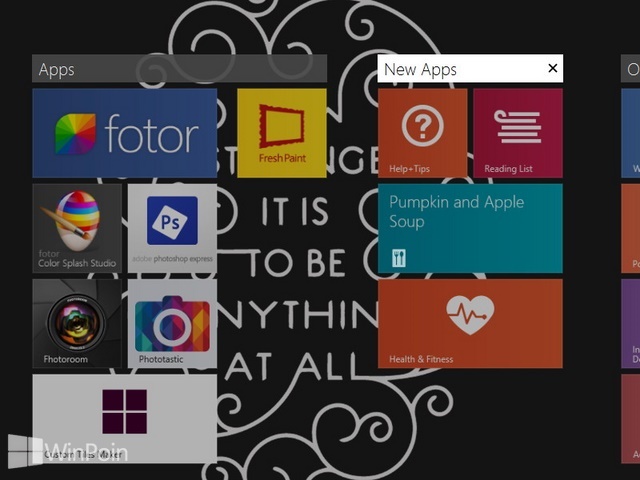Ketika developer membuat aplikasi untuk Windows Store di Windows 8, mereka mengaturnya untuk bisa digunakan atau didownload untuk negara yang spesifik, bahasa yang spesifik atau bisa juga aplikasi dikeluarkan secara global ke seluruh dunia. Secara default, lokasi di aktifkan pada Windows 8 untuk aplikasi di Windows Store. Jadi ketika kamu membuka Windows Store, kamu akan disajikan dengan aplikasi-aplikasi yang pas dengan lokasi kamu. Misalkan saja, karena kita adalah orang Indonesia maka aplikasi yang dimunculkan aplikasi-aplikasi dengan bahasa Indonesia.
Berikut ini WinPoin akan memberikan tutorial cara mematikan App Localization Windows Store di Windows 8.1 Dengan begini kamu bisa melihat semua aplikasi yang ada di Windows Store.
Cara Mematikan App Localization Windows Store di Windows 8.1
Pertama-tama buka Windows Store dari Start Screen.
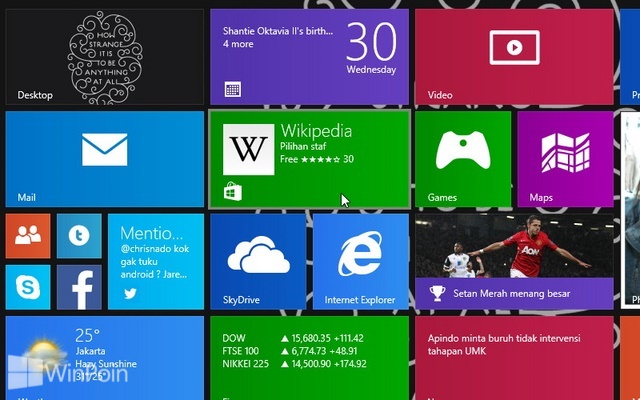
Setelah Windows Store terbuka, buka Charm Bar dan pilih Settings, kemudian klik Preferences.

Ketika kamu berada di menu Preferences, untuk mematikan App Localization di Windows Store Windows 8.1. Kamu tinggal ubah slide menu Make it easier to find apps in my preferred languages menjadi No.

Catatan Penulis : WinPoin sepenuhnya bergantung pada iklan untuk tetap hidup dan menyajikan konten teknologi berkualitas secara gratis — jadi jika kamu menikmati artikel dan panduan di situs ini, mohon whitelist halaman ini di AdBlock kamu sebagai bentuk dukungan agar kami bisa terus berkembang dan berbagi insight untuk pengguna Indonesia. Kamu juga bisa mendukung kami secara langsung melalui dukungan di Saweria. Terima kasih.